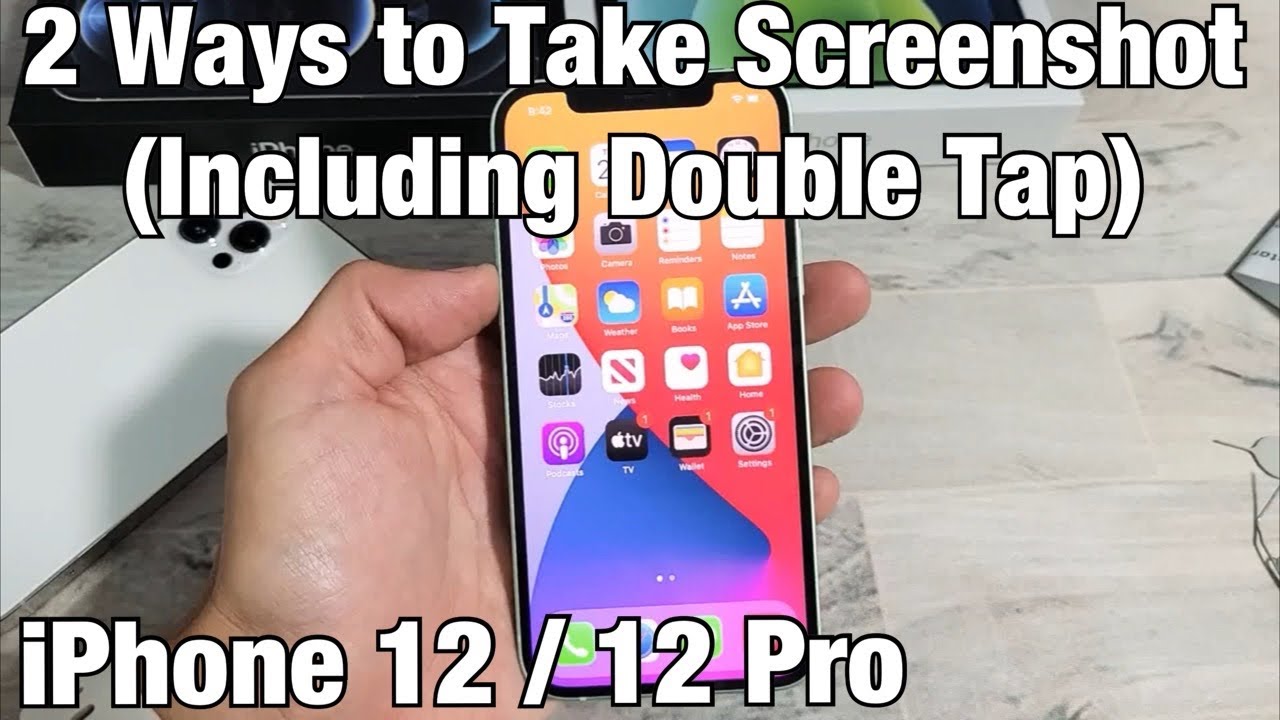98
Fazer uma captura de ecrã no iPhone 12 é rápido e pode ajudá-lo a registar informações importantes ou a partilhar momentos.
Criar uma captura de ecrã no iPhone 12: como capturar o seu ecrã
Fazer uma captura de ecrã no iPhone 12 pode ser muito útil: pode, por exemplo, enviar a um amigo ou amiga um recorte de uma página web. Com o iPhone 12, é muito fácil fazer uma captura de ecrã:
- Pode capturar uma captura de ecrã no iPhone com uma combinação de teclas. Para isso, pressione o botão de energia (lado direito) e o botão de aumentar o volume (lado esquerdo) ao mesmo tempo. Quando a captura de ecrã for feita, o ecrã do seu iPhone acenderá brevemente.
- Com o iPhone 12, também pode editar a sua captura de ecrã diretamente desde a versão iOS 14. Depois de fazer a captura de ecrã, ela aparecerá numa pequena visualização no canto inferior esquerdo do ecrã. Ao tocar nessa imagem, poderá editar a sua captura de ecrã.
- Assim, poderá recortar a sua captura de ecrã, inserir marcas através do ícone do lápis, partilhar com amigos e conhecidos através de várias aplicações e guardar através da marca de seleção.
- A captura de ecrã que tirou será guardada na aplicação «Fotos». Aceda a «Coleções» > «Tipos de mídia» > «Capturas de ecrã» para encontrar todas as capturas de ecrã.
- Se não estiver satisfeito com a captura de ecrã, pode apagá-la diretamente após a captura, clicando no X.
Gravar vídeo da ecrã no iPhone 12: instruções passo a passo
Mas o iPhone 12 não serve apenas para capturar imagens do ecrã. Também é possível gravar vídeos do ecrã.
- Se quiser gravar um vídeo do ecrã, abra o centro de controlo: para isso, deslize para baixo a partir do canto superior direito do ecrã inicial.
- Aqui deverá ver um círculo com um ponto. Este ícone é a gravação de ecrã. Ao premir o botão, a gravação de ecrã inicia após uma contagem decrescente de três segundos.
- Pode terminar o vídeo de ecrã premindo novamente o botão no centro de controlo.
- Se não encontrar o ícone para a gravação de ecrã no centro de controlo, terá de o adicionar. Para isso, abra as «Definições» e vá até ao menu «Centro de controlo».
- Em «Personalizar controlos», encontrará a opção «Gravação de ecrã». Toque no sinal de mais verde. Em seguida, poderá iniciar um vídeo da tela através do centro de controlo.
- O vídeo da tela gravado pode ser encontrado na aplicação “Fotos” em “Gravações de tela”.
iPhone 12: Guardar páginas web completas como captura de ecrã
Se não quiser apenas fazer uma captura de ecrã do conteúdo visível no seu ecrã, mas também incluir elementos que estão fora dos limites do ecrã, isso também é muito fácil. Por exemplo, pode guardar sites inteiros como captura de ecrã sem ter de fazer várias capturas de ecrã.
- Para isso, pressione brevemente o botão liga/desliga e o botão de aumentar o volume.
- Em seguida, clique em “Página inteira”. Aqui, pode ajustar a sua seleção.
- Arraste o dedo para a direita na imagem de pré-visualização. Assim, pode mostrar uma área maior na captura de ecrã. Se quiser mostrar menos conteúdo, também pode recortar a imagem novamente.
- Se quiser guardar a captura de ecrã como imagem, toque na marca de seleção e, em seguida, em «Guardar em «Fotos»».
- Em alternativa, é possível guardar a página inteira como ficheiro PDF. Para isso, toque em «Guardar PDF em `Ficheiros´». Agora, selecione um local de armazenamento onde possa encontrar o ficheiro mais tarde.